Kaip pridėti "Tilt-Shift" efektą, kad jūsų nuotraukos atrodytų kaip mažos modeliai "Photoshop"

"Tilt-shift" efektas yra keista optinė iliuzija, kai įprastinė nuotrauka atrodo kaip nuotrauka žaislinis modelis. Kūrybiškai nulūžus įvairias vaizdų dalis, jūs apgaudinėjate žmonių akis į tai, kad visa tai interpretuojama kaip labai maža.
Tiksliausias objektyvas yra paprasčiausias būdas tai padaryti, bet jie kainuoja kelis tūkstančius dolerių. Vietoj to, mes einame į imitacinį efektą naudodami "Photoshop".
Pirmas žingsnis: pasirinkite nuotrauką
Šis poveikis bus taikomas tik tam tikrų rūšių nuotraukoms. Jūs norite kažko, kuris galėtų būti miniatiūrinis modelis. Labiausiai veikia geriausi pastatai ar minios iš viršaus. Aš naudoju šią "Turner Field" nuotrauką Joshua Peacock.

Kai esate patenkintas, atverkite jį "Photoshop".
Antrasis žingsnis: pritaikykite efektą
Duplicate background pereikite prie Layer> Duplicate Layer arba paspauskite Control + J ant klaviatūros (Command + J, jei esate Mac).
Tada eikite į Filter> Blur Gallery> Tilt-Shift. Jūsų žymeklis pasikeis į brėžinį.

Paspauskite, kur norite, kad yra fokusavimo srities centras, ir gausite perdangą, kuri atrodo panašiai.

Tai atrodo šiek tiek sudėtinga, todėl galite suskaidykite, kas yra viskas:
- Paspauskite ir vilkite vidinį ratą, kad judėtumėte išminkimo centru.
- Paspauskite ir vilkite išorinį žiedą, kad pakeistumėte purvalo kiekį.
- Spustelėkite ir
- Paspauskite ir vilkite bet kur kitur kietose eilutėse, kad pakeistumėte fokusavimo srities dydį.
- Paspauskite ir vilkite, jei norite pakeisti fokusavimo srities kampą. punktyrinės linijos, kad pakeistumėte perėjimo tarp fokusavimo ir neryškių sričių dydį.

Atkreipkite dėmesį į nustatymus, kol pasieksite tai, kas atrodo tinkamai. Padidina "Blur" iki 25, sumažino fokusavimo srities dydį į priekinį planą, sumažino perėjimo į priekinį planą dydį ir padidino fono perėjimo dydį.

Kai esate laimingas naudodamiesi savo parametrais, paspauskite "Enter". Štai ką mano atrodo dabar:

Trečias žingsnis: pridėkite apdailos darbus
SUSIJĘS: Kas yra "Photoshop" pritaikymo sluoksniai?
Taikydamas paslinkimo efektą, vaizdas turėtų būti gerai kelias atrodyti kaip miniatiūrinis modelis. Dabar atėjo laikas pritaikyti visus norimus apdailos elementus. Aš einu pagyvinti savo vaizdą ir pridėti šiek tiek sodrumo, kad jis atrodytų šiek tiek daugiau žaislinės.
Eikite į sluoksnį> Naujas reguliavimo sluoksnis> Vibrance ir vilkite slenkstinę "Saturation" į dešinę.
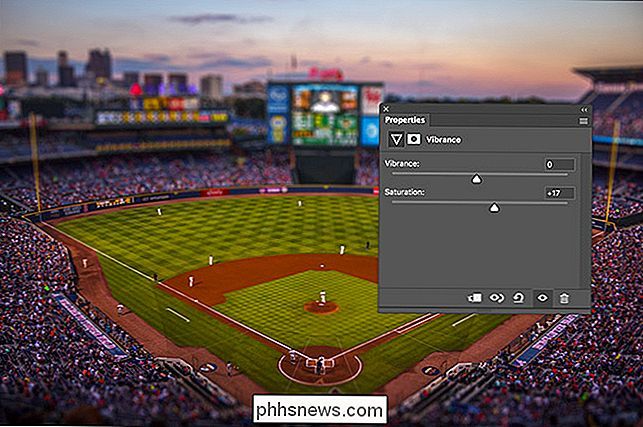
SUSIJĘS: Kas yra "Photoshop" kreivės?
Tada eikite į Layer> New Adjustment Layer> Curves ir spustelėkite taškas kažkur linijos viduryje. Vilkite, kad vaizdas taptų ryškesnis. Jei norite daugiau sužinoti apie kreivių naudojimą, peržiūrėkite išsamų vadovą.
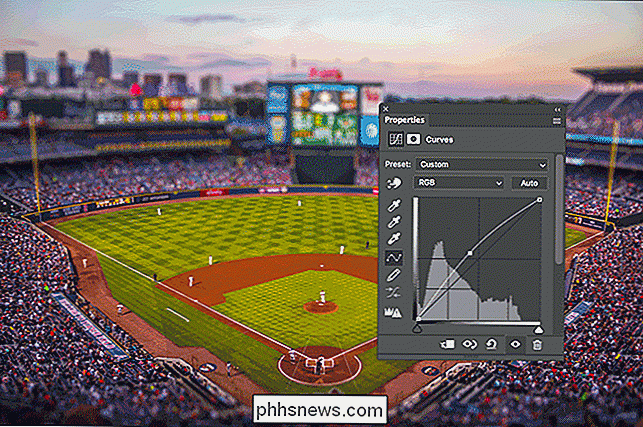
Ir tai daroma. Mes įvedėme įprastą nuotrauką ir pavertėme šia kieta, modelio esmė.


Kaip sustabdyti "Netflix" nuo jūsų el. Laiškų ir pranešimų siuntimo
"Netflix" nuolat prideda naują turinį, o bendrovė nenori, kad ją pamirštumėte. Gavote el. Laiškus ar pranešimus, kai "Netflix" prideda naujus pasirodymus, siunčia jums rekomendacijas ar net priduria naujų funkcijų savo programose. Štai kaip išjungti visus tuos pestergramus. Yra du pagrindiniai būdai, kuriais "Netflix" gali įkalbėti jums: el.

Kaip ištrinti "Siūlomas programas" (pvz., "Candy Crush") "Windows 10"
Windows 10 automatiškai įdiegia programas, tokias kaip "Candy Crush Soda Saga" ir "FarmVille 2", kai pirmą kartą prisijungiate. parduotuvėje rodoma daugiau "Siūlomų programų" tiek kairėje meniu Pradėti, tiek dešinėje, kaip tiesioginės plytelės. Galite neleisti jų išvalyti meniu Pradėti. Kaip išjungti rekomenduojamas programas SUSIJĘS: Kaip išjungti visas "Windows 10" integruotą reklamą "Siūlomos programos", kurios retkarčiais pasirodo meniu Pradėti galima išjungti iš "Windows 10" nustatymų programos.



